Metode za skaliranje slik v Photoshopu
Če želite povečati predmet v Photoshopu, lahko uporabite metodo Interpolacija. Ta metoda lahko poveča ali zmanjša izvirno sliko. Obstaja več možnosti za metodo interpolacije, druga metoda vam omogoča, da dobite sliko določene kakovosti.
Na primer, delovanje povečanja velikosti izvirne slike vključuje ustvarjanje dodatnih pikslov, katerih barvna lestvica je največja za bližnje slikovne pike.
Z drugimi besedami, če ima izvirna slika poleg črno-belih slikovnih pik, ko se slika med tema dvema sličicama poveča, se pojavijo nove sive pike. Program določa želeno barvo z izračunom povprečne vrednosti bližnjih slikovnih pik.
Vsebina
Metode za povečavo z interpolacijo
Poseben element » Resample Image « ima več pomenov. Pojavijo se, ko kazalec miške premaknete nad puščico, ki kaže na ta parameter. Upoštevajmo vsak pododstavek.
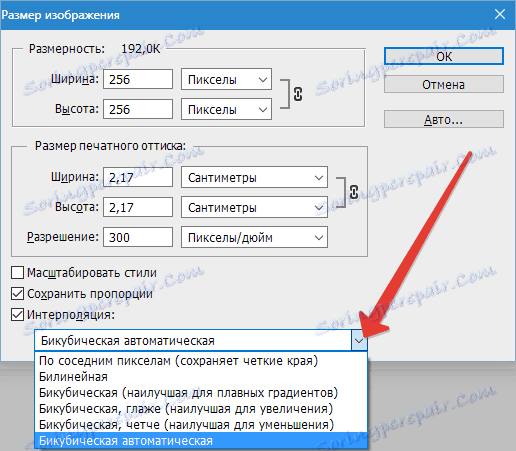
1. Najbližji sosed
Pri obdelavi slik, ki se redko uporabljajo, ker je kakovost povečane kopije dovolj slaba. Na razširjenih slikah lahko najdete mesta, na katerih je program dodal nove piksle, na to vpliva bistvo metode skaliranja. Program prikaže nove piksle, če jih povečate tako, da kopirate bližnje.
2. "Bilinear"
Ko to metodo naredite, boste dobili srednje kakovostne slike. Photoshop bo ustvaril nove slikovne pike, izračunal povprečni barvni obseg sosednjih slikovnih pik, zato barvni prehodi ne bodo preveč opazni.
3. "Bicubic" ( Bicubic )
Priporočljivo je, da ga uporabite za rahlo povečanje obsega v Photoshopu.
V Photoshop CS in višje, namesto standardne bikubične metode, lahko najdete dva dodatna algoritma: " Bicubic Smoother " in " Bicubic Sharp ". Z njimi lahko z dodatnim učinkom pridobite nove, povečane ali zmanjšane slike.
V bikubični metodi za ustvarjanje novih slikovnih pik izvajajo zapletene izračune lestvice številnih sosednjih pikslov, ki zagotavljajo dobro kakovost slike.
4. "Bicubic glajenje" ( Bicubic Smoother )
Običajno se uporablja za približevanje fotografije Photoshopu, medtem ko mesta, kjer so bili dodani novi piksli, niso vidni.
5. "Bicubic ostro" ( Bicubic ostro )
Ta metoda je kot nalašč za zmanjšanje obsega, zaradi česar je slika jasna.
Primer uporabe izraza "Bicubic glajenje"
Recimo, da imamo fotografijo, ki jo je treba razširiti. Velikost slike -
531 x 800 px z ločljivostjo 300 dpi .
Za izvedbo povečave morate poiskati meni » Image - Image Size « .

Tukaj morate izbrati podpostavko "Bicubic glajenje" , nato pa prevedite dimenzije slike v odstotkih.


Prvotni dokument ima vrednost 100% . Dokument se bo postopoma povečeval.
Najprej povečajte velikost za 10% . Če želite to narediti, spremenite slikovni parameter s 100 na 110%. Opozoriti je treba, da program pri menjavi širine samodejno prilagodi želeno višino. Če želite shraniti novo velikost, kliknite gumb »V redu« .
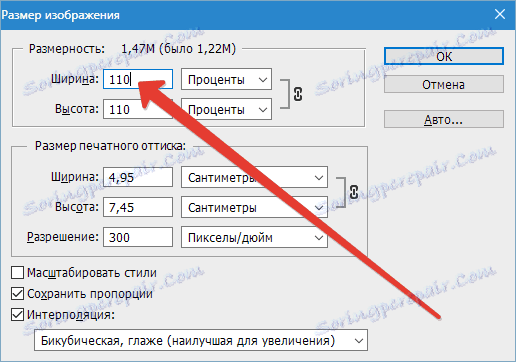
Zdaj je velikost slike 584 x 880 px .

Na ta način lahko sliko povečate toliko, kot jo potrebujete. Jasnost povečane slike je odvisna od številnih dejavnikov. Glavna kakovost, ločljivost, velikost izvirne slike.
Težko je odgovoriti na vprašanje, koliko lahko povečate sliko, da bi dobili fotografijo dobre kakovosti. To je mogoče določiti samo z začetkom povečanja s programom.